
Chia sẻ cách cài báo thức bằng giọng nói trên Samsung cực dễ
Để tiết kiệm thời gian và mang đến sự tiện lợi, hầu hết các dòng điện thoại Samsung hiện nay đều có tính năng thiết lập báo thức bằng giọng nói, tuy nhiên, không phải ai cũng biết sử dụng. Trong bài viết dưới đây, Điện Máy Chợ Lớn sẽ hướng dẫn bạn cách cài báo thức bằng giọng nói trên Samsung cực đơn giản và nhanh chóng nhé!
Để cài báo thức bằng giọng nói trên điện thoại Samsung, bạn có thể dùng Samsung Bixby - phần mềm trợ lý ảo cho phép bạn điều khiển thiết bị hoạt động bằng giọng nói. Để kích hoạt phần mềm trợ lý ảo Bixby, bạn truy cập vào Settings > Advanced > Bixby Key > bật Single press to open Bixby. Sau khi kích hoạt thành công, bạn đã có thể dùng giọng nói để điều khiển dế yêu thực hiện mọi thao tác, kể cả cài đặt báo thức tự động.
Cách cài báo thức trên điện thoại Samsung bằng Bixby Voice cực đơn giản và nhanh chóng gồm các bước sau:
+ Bước 1: Sau khi đã bật chế độ trợ lý ảo Bixby trước đó, bạn nhấn giữ nút nguồn bên cạnh máy đến khi Bixby được kích hoạt.
+ Bước 2: Tiến hành nói câu lệnh để điện thoại tự động cài đặt báo thức cho bạn. Vì hiện tại Samsung Bixby chưa hỗ trợ tiếng Việt, nên bạn có thể đặt lệnh báo thức bằng tiếng Anh, chẳng hạn như “Set the alarm at 8 A.M” là hoàn tất.

Với trợ lý ảo Samsung Bixby, bạn có thể cài báo thức tự động bằng câu lệnh mà không cần trực tiếp thực hiện.
Với các dòng điện thoại di động Android khác, bạn vẫn có thể cài báo thức bằng giọng nói thông qua Google Assistant. Tuy nhiên, trợ lý ảo Google Assistant hiện chỉ có sẵn từ phiên bản Android 5.0 trở về sau.
Cách thực hiện như sau:
+ Bước 1: Nhấn giữ nút Home trên điện thoại khoảng 1 - 2 giây đến khi cửa sổ nhỏ Google Assistant hiện lên.
+ Bước 2: Vì trợ lý ảo Google có tích hợp tiếng Việt, nên bạn có thể dùng câu lệnh “Đặt báo thức lúc 8 giờ sáng” để thiết bị tự động thao tác là xong.
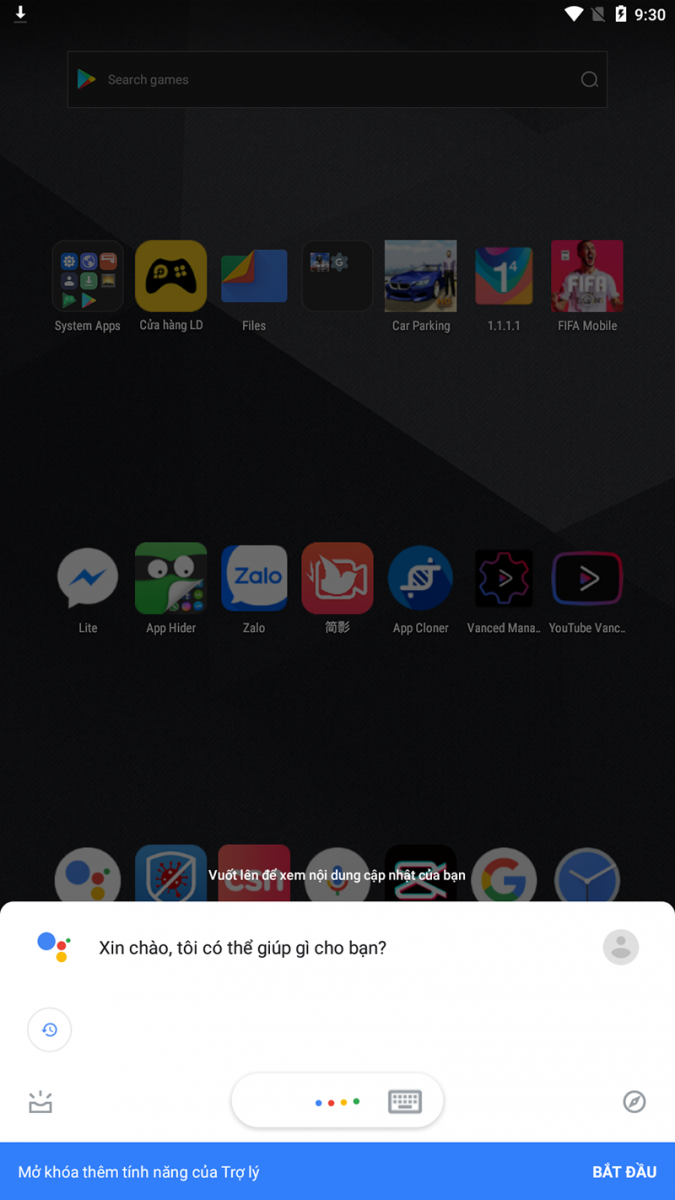
Dễ dàng cài báo thức bằng giọng nói với Google Assistant.
>> Xem thêm: Hướng dẫn sửa lỗi chuông báo thức Samsung không kêu
Dưới đây, Điện Máy Chợ Lớn sẽ giúp bạn giải đáp những thắc mắc về cách cài báo thức bằng giọng nói trên Samsung nhé:
Khi điện thoại của bạn đang ở chế độ im lặng, đồng nghĩa toàn bộ hệ thống sẽ không phát ra âm thanh và báo thức cũng không ngoại lệ. Do đó, khi đến giờ báo thức, trên màn hình thiết bị vẫn hiển thị thông báo, tuy nhiên không đổ chuông, chỉ khi bạn đang cầm điện thoại thì mới nhận ra.
Hầu hết các loại smartphone đều không có báo thức nếu như bạn tắt nguồn. Do đó, sau khi cài báo thức bằng giọng nói, bạn nên kiểm tra lại điện thoại để chắc chắn thiết bị vẫn còn đủ pin và vẫn hoạt động như bình thường.
Khi bật chế độ không làm phiền thì báo thức của bạn sẽ không hoạt động. Tuy nhiên, bạn vẫn có thể thay đổi điều này bằng cách cho phép báo thức hoạt động trong phần cài đặt ngoại lệ. Nhờ đó, đến thời hạn báo thức, thiết bị vẫn thông báo chuông như bình thường.

Nếu bạn cho phép ứng dụng báo thức hoạt động ngay cả khi bật chế độ không làm phiền thì chuông báo vẫn reo như bình thường.
Báo thức vẫn có thể reo khi bật chế độ máy bay. Đó là vì chế độ này chỉ chặn các thông báo về cuộc gọi, tin nhắn và Internet, còn các tính năng khác vẫn hoạt động bình thường.
Đến đây, chắc hẳn bạn đã nắm rõ cách cài báo thức bằng giọng nói trên Samsung hay Samsung Galaxy Z Fold3 5G 512GB rồi nhỉ? Hy vọng những thông tin trên sẽ giúp ích được cho bạn. Để xem thêm nhiều chia sẻ bổ ích khác, mời bạn truy cập TẠI ĐÂY!
Link nội dung: https://tlpd.vn/chia-se-cach-cai-bao-thuc-bang-giong-noi-tren-samsung-cuc-de-a38137.html